De NetBeans (ook bekend als Apache Netbeans) is een open-source en bekroonde IDE (geïntegreerde ontwikkelingsomgeving) toepassing voor Windows, Linux, Solaris, en Mac. De NetBeans IDE biedt een krachtig Java applicatieframeworkplatform waarmee programmeurs eenvoudig Java-gebaseerde webapplicaties, mobiele applicaties en desktopapplicaties kunnen ontwikkelen. Het is een van de beste IDE’s voor C/C++-programmering, en het biedt ook essentiële tools voor PHP-programmeurs.
De IDE is de enige eerste editor die ondersteuning biedt voor veel talen zoals PHP, C/C++, XML, HTML, Groovy, Grails, Ajax, Javadoc, JavaFX, en JSP, Ruby, en Ruby on Rails.
De editor is rijk aan functies en biedt een uitgebreid scala aan tools, sjablonen en voorbeelden; en het is zeer uitbreidbaar met community ontwikkelde plugins, waardoor het zeer geschikt is voor softwareontwikkeling.
NetBeans-tools en mogelijkheden
Netbeans IDE wordt geleverd met de volgende functies die uw applicatieontwikkeling naar een geheel nieuw niveau tillen.
- A drag and drop GUI design tool for rapid UI development.
- A feature-rich code editor with code templates & refactoring tools.
- Integratietools zoals GIT en Mercurial.
- Ondersteuning voor de nieuwste Java-technologieën.
- A rich set of community plugins.
In dit artikel zullen we verschillende manieren laten zien die je kunt gebruiken om Apache NetBeans te installeren in Debian, Ubuntu en Linux Mint distributies. Op het moment van het schrijven van dit artikel is de nieuwste release Apache NetBeans 12 LTS.
Op deze pagina:
Vereisten:
- A Desktop machine with a minimum of 2GB of RAM.
- De Java SE Development Kit (JDK) 8, 11 of 14 is vereist om NetBeans IDE te installeren (NetBeans werkt niet op JDK9).
Lees ook: Hoe NetBeans IDE te installeren in CentOS, RHEL en Fedora
Hoe de nieuwste NetBeans IDE te installeren op Ubuntu, Mint & Debian
1. Om de meest recente stabiele versie van NetBeans IDE 12 te installeren, moet je eerst Java JDK installeren vanuit de standaard repositories zoals getoond.
$ sudo apt update $ sudo apt install default-jdk
Vervolgens, controleer de versie van Java JDK.
$ java -version
3. Open nu een browser, ga naar de pagina NetBeans IDE downloaden en download het nieuwste NetBeans IDE installatiescript (Apache-NetBeans-12.0-bin-linux-x64.sh) voor je geïnstalleerde Linux-distributie.
Je kunt ook het NetBeans IDE installatiescript op je systeem downloaden via het wget-hulpprogramma, door het onderstaande commando uit te voeren.
$ wget -c https://downloads.apache.org/netbeans/netbeans/12.0/Apache-NetBeans-12.0-bin-linux-x64.sh
4. Nadat de download is voltooid, ga naar de map waar het NetBeans IDE installatiescript is gedownload en voer het onderstaande commando uit om het installatiescript uitvoerbaar te maken en te starten met installeren.
$ chmod +x Apache-NetBeans-12.0-bin-linux-x64.sh $ ./Apache-NetBeans-12.0-bin-linux-x64.sh
5. Na het uitvoeren van het bovenstaande installatiescript wordt het installatievenster “Welkomstpagina” weergegeven zoals hieronder, klik op Volgende om door te gaan (of pas je installatie aan door te klikken op Aanpassen) om de installatiewizard te volgen.
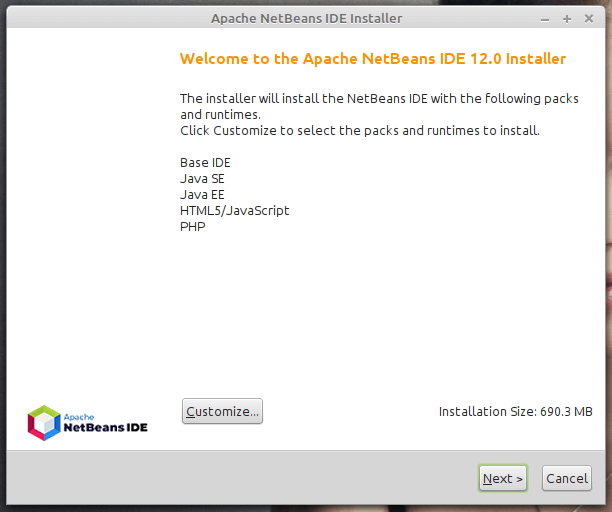
6. Lees vervolgens de voorwaarden in de licentieovereenkomst en klik op Volgende om door te gaan.
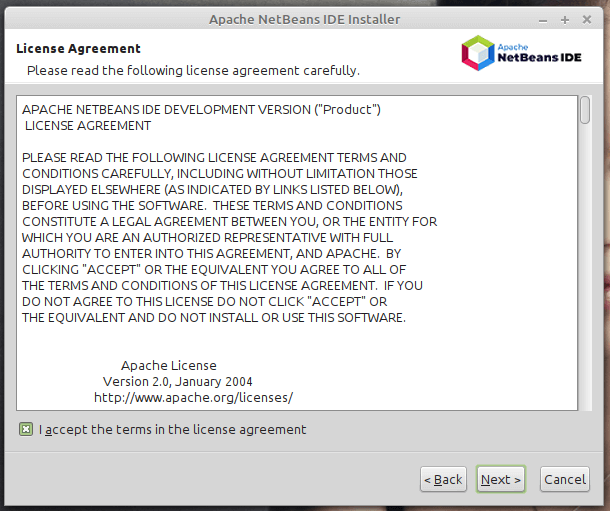
7. Selecteer vervolgens de installatiemap voor NetBeans IDE 12.0 vanuit het volgende interface en klik op Volgende om door te gaan.
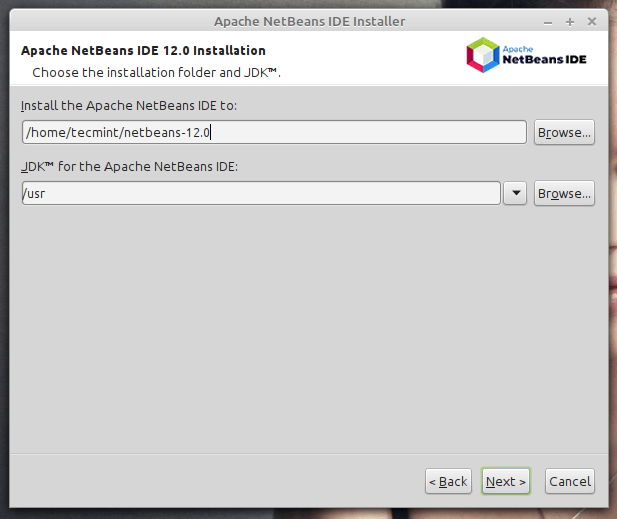
8. Schakel vervolgens automatische updates voor geïnstalleerde plugins in via het selectievakje op het volgende scherm dat de installatiesamenvatting weergeeft, en klik op Installeren om de NetBeans IDE en runtimes te installeren.
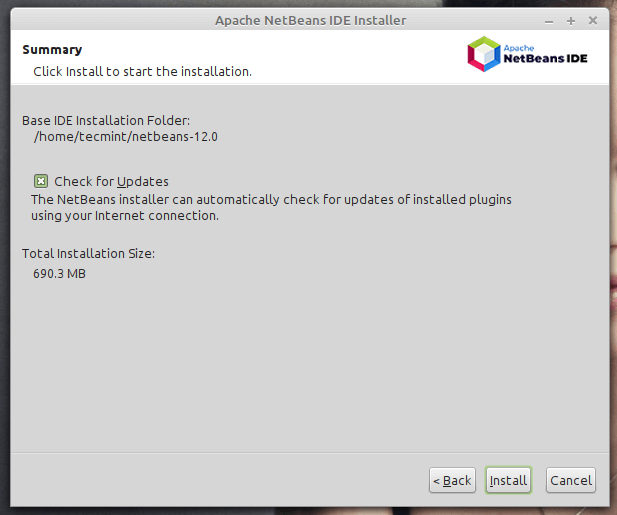
9. Als de installatie is voltooid, klik dan op Voltooien en herstart de machine om te genieten van de NetBeans IDE.
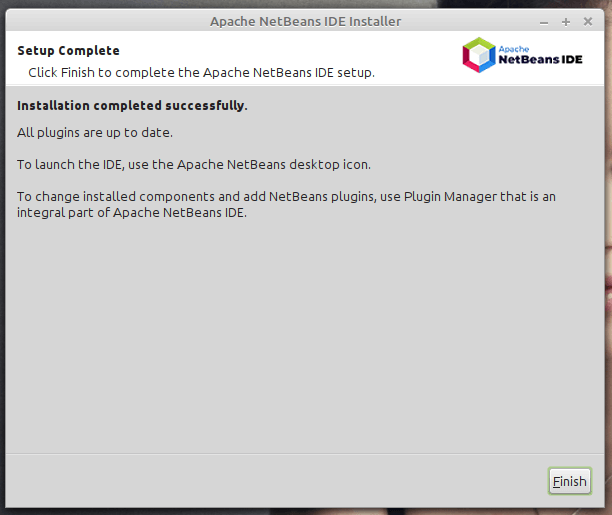

En voilà! Het dashboard zal verschijnen en je kunt beginnen met het maken van een project en het bouwen van je applicaties.
Hoe NetBeans installeren met Snap op Ubuntu, Mint & Debian
Het installeren van NetBeans met een snap package manager is de meest aanbevolen manier, omdat je de nieuwste versie van softwarepakketten kunt installeren.
Om te beginnen, vernieuw de pakketlijst van je systeem door het volgende commando uit te voeren:
$ sudo apt update
Om NetBeans te installeren met de snap package manager, voer je het onderstaande commando uit. Hiermee download je de NetBeans-snap op je systeem.
$ sudo snap install netbeans --classic
Bij een succesvolle installatie krijg je de bevestiging dat Apache NetBeans succesvol is geïnstalleerd.
Zodra geïnstalleerd, gebruik de applicatiebeheerder om te zoeken naar NetBeans, zoals hieronder weergegeven. Klik op het pictogram om het te starten.

Hoe NetBeans installeren met APT op Ubuntu, Mint & Debian
Een alternatieve optie voor het gebruik van snap is het gebruik van de goede oude APT-pakketbeheerder die standaard is op alle op Debian gebaseerde distributies. Dit installeert echter niet de nieuwste versie van NetBeans. Zoals eerder besproken, is Netbeans-installatieprogramma en snap de aanbevolen optie als u de nieuwste versie wilt installeren.
Niettemin, voer de volgende opdracht uit om Netbeans te installeren:
$ sudo apt install netbeans
Dit downloadt een heleboel pakketten, waaronder JDK, Java-interpreter en -compiler, en vele andere bijbehorende afhankelijkheden. Wanneer de installatie is voltooid, zoek opnieuw NetBeans met de toepassingsbeheerder en start het op.

Gefeliciteerd! U heeft met succes de nieuwste versie van NetBeans IDE 12 geïnstalleerd op uw Debian/Ubuntu en Mint op Linux gebaseerde systemen. Als u vragen heeft, gebruik dan het opmerkingenformulier hieronder om vragen te stellen of uw gedachten met ons te delen.
Source:
https://www.tecmint.com/install-netbeans-ide-in-ubuntu-debian-linux-mint/













